2台路由器连接方法(双路由器的连接方法)
最后更新:2024-01-04 05:47:04 手机定位技术交流文章
两个路由器之间怎么无线连接?
就现在来看,局域网的用处越来越多,这时候我们就会出现一个路由器的端口不够用,这就需要重新接入另一个路由器。那么如何实现两个路由器同时运用,接下来小编为大家介绍一下两个无线路由器怎么连接的方式,供大家在夜生活的时候参考。 一、利用网络扩展目的地:拿到路由器的时候,首先要看一下 无线路由 器的基本结构。一般来说,在无线路由器接口处蓝色的是wlan的接口,也就是用来连接 网线 的。而另外一根就是连接笔记本或者台式或者其他的一些入网的设备,我们还要查看一下无线路由器的ip地址,用户名和密码的这些东西,一般来说,这所有的地址和用户名密码都是写在底部的品牌上。大家只需要翻过底步的品牌就可以看到了。不一样的路由器的ip地址和其他那些东西都是不一样的,所以大家一定要好好的看清楚。然后在我们的浏览器输入无线路由地址,弹出登录界面之后将用户和密码输入,然后再进行全面的配置。在配置里面就会出现与ADSL或宽带相连的路由器的名称,与此同时,还会出现另一个路由器,那就是我们另外要接的路由器,大家只需要将网络平均的分配给两个路由器,就可以实现ip地址范围内的路由器上网。二、用常规的方式进行路由器连接:我们还可以运用常规的方式进行两台路由器的连接,那就是我们家一台电脑的路由器和接口连接。大家在输入路由器配置密码和默认设置之后,从网络服务商那里获得子掩码,设置完一台路由器之后,再将另外的子掩码和ip地址输入另外一个路由器,就可以实现两台路由器同时上网。三、两台路由器相连的注意事项:实现两台路由器相连大家要注意的以下几点,由于路由器的端口比较多,所以线路比较复杂,大家在连接的时候一定要仔细认真,但不至于错乱导致局域网内无法上网。方式一:各路由器及电脑的连接1、首先,第一台路由器作主路由器,需要完成以下功能:连接外网、给其它电脑分配IP。所以第一台路由器的WAN口(路由器后面蓝色或黑色的接口,有WAN文字标识)插外面拉进来的网线。同时开启DHCP服务。2、其次,第二台路由器用网线插到路由器后面一排插口(即LAN口,一般是黄色,标注有1234的数字)中的任意一个,而不是那个单独的、黑色的WAN口。同时需要关闭DHCP网络;3、再者,其它第N台路由器都参照第二台的设置和连接方式,可以接到第二的LAN或第一台或其它台的LAN口都行。需要注意的是,所有路由器都是通过LAN口串联起来的,除第一台的WAN口还插外网网线外。4、最后,电脑也是插到路由器的黄色LAN口中的任意一个,并且插到任一台路由器的LAN口都行,且不用作任何设置,也即直接串联吧。方式二:第二台路由器配置1、实际上,第二台也可以几乎和第一台一样的设置。即第一台先按正常的方式设置,然后第二台也按正常方式设置。即都默认DHCP设置(开启)。2、然后第二台,设置外网WAN口上网方式为“动态IP”:3、然后连接方式,用有线连接第一台路由器的LAN口中的一个,连接第二台的WAN口:方式一特点:1、有线连接的时候,所有桥接路由器(包括第一台)都是通过LAN口串连接;2、其中,第一台(能上外网)的DHCP要开启,其它路由器都要关闭DHCP。3、如果一台开启了DHCP,则影响其它路由器上网;若第一台有问题,易造成其它台无法获得IP,同时也造成电脑要进入其它路由器的话必须先设置电脑的固定IP且其它台后台IP相同网段和网关。总之维护麻烦。方式二特点:1、第二台在外网设置里面将WAN口连接方式设置为“动态IP”(“动态获得);2、第二台的WAN口连接第一台的LAN口即可;3、任何一台出现问题不影响其它台,除非第一台不能上外网。电脑可以直接连接网线连接需要维护路由器并自动获得IP。简言之,维护简单。 还有两台路由器相连的方式小编就介绍到这里,通过小编以上的介绍我想大家大概已经知道如何去运行两台路由器相连,实现区域网内的上网,这样才能够供应更多的设备,希望小编以上的介绍能够给大家带来一些帮助。
需要任意一台路由器有wds功能,即无线中继功能 现在基本所有无线路由器都有这种功能 支持mesh的更是可以,且体验更好
需要任意一台路由器有wds功能,即无线中继功能 现在基本所有无线路由器都有这种功能 支持mesh的更是可以,且体验更好

两个路由器设置的方法
路由器桥接,就是通过有线或无线将多个路由器连接到第一台路由器上,使用第一台路由器的网络上网。以下是我搜索整理一篇两个路由器设置的方法,欢迎大家阅读!问:两个路由器连接怎么设置第二个路由器?我想把两个路由器连接起来上网,连接后第二个路由器应该怎么设置?为什么我按照说明书上要求设置后,还是无法上网呢?答:两个路由器用网线连接起来,要实现第二个路由器也可以上网,设置方法有2种:1、设置第二个路由器动态IP上网2、把第二个路由器作为交换机用方法一、设置第二个路由器动态IP上网动态IP上网,在有些路由器中又叫做:自动获得IP地址上网、DHCP上网、自动获得等等。大家在设置自己路由器时,注意查找对应的选项。1、正确连接两个路由器需要先准备2根网线,一根网线一头连接第一个路由器的LAN接口(即1234),网线另一头连接第二个路由器的WAN接口。另一根网线用来连接电脑与第二个路由器的LAN接口,连接示意图如下所示。2、打开第二个路由器设置界面在浏览器中输入第二个路由器的设置网址——>输入“登录密码”,登录到第二个路由器设置界面。注意问题:(1)、不同的路由器,设置网址不一样,请在路由器底部铭牌上,查看该路由器的设置网址,如下图所示。(2)、关于路由器的“登录密码”,一些老款的路由器有默认登录密码,同样可以在铭牌上查看到。目前几乎所有厂家生产的路由器,都取消了默认登录密码。这种类型路由器的登录密码,是第一次配置该路由器时,用户自己设置的。如果忘记“登录密码”,将该路由器恢复出厂设置,恢复出厂设置后,再次打开路由器设置页面时,就不需要登录密码了。3、设置第二个路由器无线网络在第二个路由器的设置页面,找到“无线设置”选项——>然后设置“无线名称”、“无线密码”,如下图所示。注意问题:第二个路由器上的“无线名称”、“无线密码”不能与第一个路由器的“无线名称”、“无线密码”相同。4、设置第二个路由器动态IP上网找到第二个路由器的“上网设置”选项,设置动态IP上网(自动获得IP地址上网)。5、修改第二个路由器LAN口IP地址找到第二个路由器的“LAN口设置”选项,将第二个路由器的LAN口IP地址,修改为:192.168.2.1,如下图所示。LAN口IP地址修改原则:第一个路由器的LAN口IP地址是:192.168.1.1时,第二个路由器的LAN口IP地址可以修改为:192.168.2.1、192.168.3.1、192.168.4.1、192.168.254.1(最大只能修改为:192.168.254.1)注意问题:第二个路由器修改LAN口IP地址后,如果用铭牌中的地址无法打开设置界面了,就在浏览器中输入修改后的IP地址,本例中是:192.168.2.1,就可以重新打开第二个路由器的设置界面了。方法二、把第二个路由器作为交换机用1、连接电脑与第二个路由器用一根网线,一头连接电脑上的网口,另一头连接到第二个路由器的LAN(1、2、3、4)中任意一个接口,如下图所示。注意问题:此时,第二个路由器不需要连接第一个路由器,待第二个路由器中设置完成后,最后才用网线连接两个路由器的。2、打开第二个路由器设置界面在浏览器中输入第二个路由器的设置网址——>输入“登录密码”,登录到第二个路由器设置界面。注意问题:(1)、不同的路由器,设置网址不一样,请在路由器底部铭牌上,查看该路由器的'设置网址,如下图所示。(2)、关于路由器的“登录密码”,一些老款的路由器有默认登录密码,同样可以在铭牌上查看到。目前几乎所有厂家生产的路由器,都取消了默认登录密码。这种类型路由器的登录密码,是第一次配置该路由器时,用户自己设置的。如果忘记“登录密码”,将该路由器恢复出厂设置,恢复出厂设置后,再次打开路由器设置页面时,就不需要登录密码了。3、设置第二个路由器无线网络在第二个路由器的设置页面,找到“无线设置”选项——>然后设置“无线名称”、“无线密码”,如下图所示。注意问题:第二个路由器上的“无线名称”、“无线密码”不能与第一个路由器的“无线名称”、“无线密码”相同。4、修改第二个路由器的LAN口IP地址找到第二个路由器的“LAN口设置”选项,将第二个路由器的LAN口IP地址,修改为:192.168.1.2,如下图所示。LAN口IP地址修改原则:如果第一个路由器的LAN口IP地址是:192.168.1.1时,第二个路由器的LAN口IP地址可以修改为:192.168.1.2。如果第一个路由器的LAN口IP地址是:192.168.0.1时,第二个路由器的LAN口IP地址可以修改为:192.168.0.2。如果第一个路由器的LAN口IP地址是:192.168.2.1时,第二个路由器的LAN口IP地址可以修改为:192.168.2.2。第一个路由器的LAN口IP地址是其它时,请按照上面的原则进行修改即可。注意问题:第二个路由器修改LAN口IP地址后,如果用铭牌中的地址无法打开设置界面了,就在浏览器中输入修改后的IP地址,本例中是:192.168.1.2,就可以重新打开第二个路由器的设置界面了。5、关闭第二个路由器的DHCP服务器找到第一个路由器中的“DHCP服务器”设置选项,把“DHCP服务器”关闭掉,如下图所示。6、连接两个路由器再准备一根网线,一头连接第一个路由器的LAN接口(1234)中任意一个,网线另一头连接第二个路由器的LAN(1234)中任意一个接口,如下图所示。注意问题:(1)、方法2中,第二个路由器的WAN接口是没用用处的,无需进行连接。(2)、方法2中,第二个路由器中无需设置上网方式,完成上面几个步骤后,第二个路由器自动就能上网了。

两个路由器怎么连接
1.网线接第一个路由器WAN。2.用网线将第一个路由器与第二个路由器连接。3.测试两台路由器能否正常服务。路由器(Router)是连接两个或多个网络的硬件设备,在网络间起网关的作用,是读取每一个数据包中的地址然后决定如何传送的专用智能性的网络设备。 无线路由器是用于用户上网、带有无线覆盖功能的路由器。无线路由器可以看作是一个转发器,将家中墙上接出的宽带网络信号通过天线转发给附近的无线网络设备(笔记本电脑、支持wifi的手机、平板以及所有带有WIFI功能的设备)。
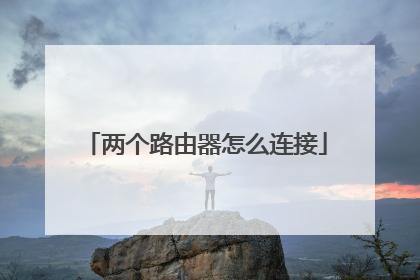
两台无线路由器如何桥接
(1)、不同的无线路由器,无线桥接的设置方法会有一些差异,但是本质上都是相同的。在本文中,将用两个最新版的TP-Link路由器为例,来演示无线桥接设置方法。 (2)、在设置无线桥接的时候,通常我们把原来连接宽带上网的那一个路由器叫做:主路由器;把第二个路由器叫做:副路由器。(3)、请确保你的主路由器是可以正常上网,如果主路由器无法上网,那么无线桥接后,副路由器也是不能上网的。第一步、确定主路由器无线参数在副路由器中配置无线桥接功能之前,你一定要知道主路由器的:无线名称、无线密码。因为在副路由器中设置无线桥接的时候,需要用到这些信息。如有不清楚的,请自行登录到主路由器的设置页面,查看你的主路由器的无线名称和密码,如下图所示。查看主路由器无线名称、无线密码第二步、电脑连接副路由器先把副路由器接通电源,然后电脑用网线连接到副路由器的LAN接口(1234)。电脑用网线,连接到副路由器的LAN接口注意问题:(1)、主路由器和副路由器之间,不需要用网线来连接的。(2)、如果是笔记本电脑,可以让笔记本电脑搜索、连接副路由器的无线信号;而不必用网线来连接笔记本电脑和副路由器了。第三步、副路由器中设置桥接温馨提示:再次提醒大家,不同的无线路由器,无线桥接的设置有一些差异。在一篇文章中,鸿哥没有办法把所有路由器的桥接设置方法都进行介绍。所以,下面鸿哥将使用目前用得最多的tplink路由器为例,来演示无线桥接的设置方法。其它品牌的无线路由器,也是可以参考设置的。1、登录到设置页面在电脑浏览器中输入 tplogin.cn 打开登录页面——>输入“管理员密码”,登录到副路由器的设置页面。先登录到副路由器的设置页面注意问题:tplogin.cn是新版tplink路由器的设置网址;大家在设置的时候,请输入你路由器的设置网址来登录哦。2、启用无线桥接功能点击“应用管理”选项打开打开副路由器的无线桥接设置然后点击“无线桥接”选项打开,如下图所示打开副路由器的无线桥接设置3、运行无线桥接向导点击“开始设置”按钮,进入无线桥接的设置向导页面运行无线桥接向导4、自动扫描信号新版tplink路由器,此时会自动扫描附近的无线信号,如下图所示,稍微等待一会即可副路由器扫描附近的无线信号5、连接主路由器信号在无线信号扫描结果中,找到并选择 主路由器 的无线信号——>然后输入主路由器无线密码,如下图所示。副路由器桥接主路由器无线信号注意问题:如果扫描结果中,没有被桥接的无线信号;可以尝试减小2个路由器之间的距离,或者手动扫描下信号。6、修改副路由IP地址新版tplink路由器,在设置无线桥接的时候,会自动从主路由器获取一个IP地址,如下图所示。请记录下来,以后需要用这个IP地址,来管理路由器。修改、记录副路由器的IP地址重要说明:如果你的副路由器没有这个功能,那么你需要在副路由器中,找到“LAN口设置”选项,手动修改副路由器的IP地址,修改的原则如下:主路由器的LAN口IP地址是:192.168.1.1,则副路由器的LAN口IP地址修改为:192.168.1.X(2“无线桥接”——>可以看到“桥接状态为”,如果显示:桥接成功,说明两个TP-Link无线路由器桥接设置成功。检测无线桥接设置是否成功第五步、调整副路由器位置如果副路由器所在的位置,距离主路由器太近了,将无法起到增强wifi信号的目的。但是,如果副路由器距离主路由器太远,那么无线桥接后副路由器网络稳定性很差。 一般是建议大家,把副路由器摆放在,主路由器和原来无线信号较差区域的中间位置,而不要直接放在原来信号差的位置。
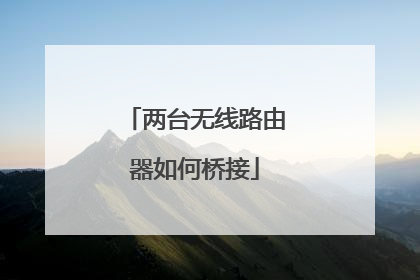
两个路由器怎样实现无线连接?要注意什么问题?
网络为我们的生活提供了很多的便利,与此同时,它也成为了我们生活中不可分割的一部分。在我们生活中我们可以利用网络做很多事情,比如说购物,学习都是一个很好的选择。在一定程度上,它给我们提供了太多的帮助。但是很多人对网络可能也会存在着一定的疑虑,就比如说两个无线路由器怎样连接呢?并且要注意什么问题呢?下面小编来和大家说一说。首先,这里有一个非常重要的方法就是我们可以将两台路由器简单的连接。当我们在输入路由器的密码的时候,它会有一个默认的设置,与此同时,会从网络服务商那里获取子掩码。这个时候就可以连接一台路由器,同时设置完一台路由器的连接之后,再将另外的子网掩码和ip地址输入另一个路由器。这样的话就可以简单地把两个路由器连接起来了,同时也会给我们带来很多的便利。总而言之,这个方法是一个比较常规的方法,在家中就可以做到,所以不需要太多的外界帮助。其次,在连接两台路由器的时候,我们要注意很多事项。就比如说如果路由器的端口比较多的话,这个时候它的线路是很复杂的,所以说我们一定要区分好每个端口所对应的每个线路,才能正确的连接。如果不区分的话,可能会出现网络复杂的情况,会给我们的网络带来很多的麻烦。总而言之,路由器也是一个非常好的使用工具,在一定程度上给我们提供了网络便利的条件。与此同时它的连接也是需要注意方法的,不可盲目的连接,要遵循说明书上的规则,然后在联接的时候也要注意很多问题,不可马虎。以上就小编的说法,希望对你们有所帮助。
两个路由器怎样实现无线连接?要注意什么问题?无线路由器桥接时,两台路由器之间的距离不能太远,要保证两格或以上的信号,以免造成网络不稳定或无网络等问题。 也可以用手机连接新增(副)路由器的Wifi
先交路由器修改配置,电脑连接路由器进入路由器的管理界面设置,找到无线中继然后输入主路由器的名字密码,完成连接之后保存就可以了;注意一定要选择正确的密码,注意距离,不要离的太远。
(1)在设置两台无线路由器连接互联网之前,应先设置其中一台无线路由器正常连接宽带互联网。否则,无线桥接后,第二台路由器无法接入互联网。 (2)设置WDS无线网桥时,连接宽带互联网的路由器称为主路由器。 (3)不同的无线路由器在设置WDS无线桥接时有一些差异。接下来,红歌将以两款全新的TP-Link无线路由器为例,演示WDS无线桥接设置。
两个路由器怎样实现无线连接?要注意什么问题?无线路由器桥接时,两台路由器之间的距离不能太远,要保证两格或以上的信号,以免造成网络不稳定或无网络等问题。 也可以用手机连接新增(副)路由器的Wifi
先交路由器修改配置,电脑连接路由器进入路由器的管理界面设置,找到无线中继然后输入主路由器的名字密码,完成连接之后保存就可以了;注意一定要选择正确的密码,注意距离,不要离的太远。
(1)在设置两台无线路由器连接互联网之前,应先设置其中一台无线路由器正常连接宽带互联网。否则,无线桥接后,第二台路由器无法接入互联网。 (2)设置WDS无线网桥时,连接宽带互联网的路由器称为主路由器。 (3)不同的无线路由器在设置WDS无线桥接时有一些差异。接下来,红歌将以两款全新的TP-Link无线路由器为例,演示WDS无线桥接设置。

本文由 在线网速测试 整理编辑,转载请注明出处。

